Painter中画笔有很多样式,今天我们就来看看画笔中马克笔的使用方法。
- 软件名称:
- Corel Painter(绘画软件) 2018 官方正式版(附注册机) 在线安装包 64位
- 软件大小:
- 994KB
- 更新时间:
- 2017-06-30
1、打开Painter软件,鼠标左键单击菜单下的【文件】>>【新建】,在新创建的画布中绘图,在右边的画笔选项栏下选择马克笔,如下图所示。
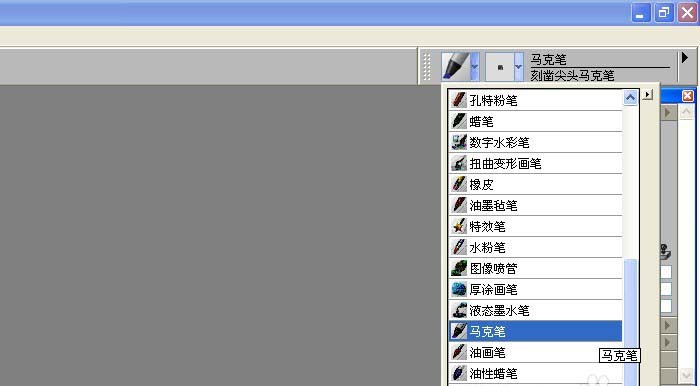
2、接着,设置画笔的颜色为橘色色,画笔的大小为10,并用画笔在画布上绘画一个房子的轮廓部分出来,如下图所示。
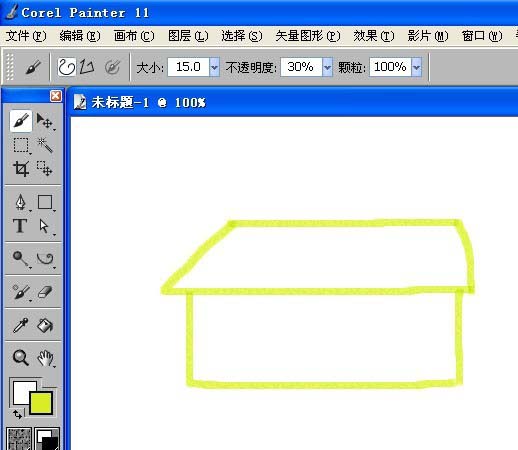
3、然后,更改画笔的笔触样式,选择细致尖头笔样式的画笔,如下图所示。
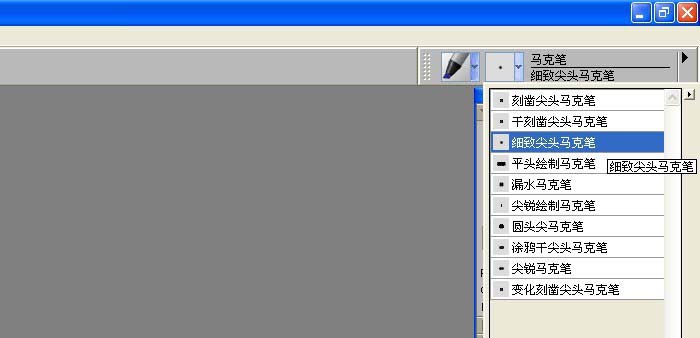
4、接着,更改画笔的颜色为蓝色,画笔的大小设置为6,用画笔在画布上绘画出房子的窗户和门出来,如下图所示。
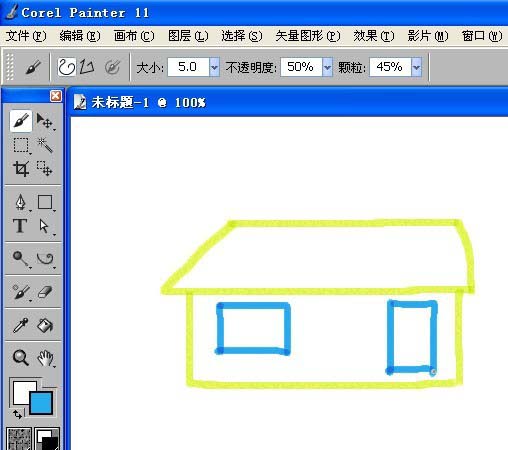
5、然后,更改画笔的笔触样式,选择圆头尖笔样式的画笔,如下图所示。
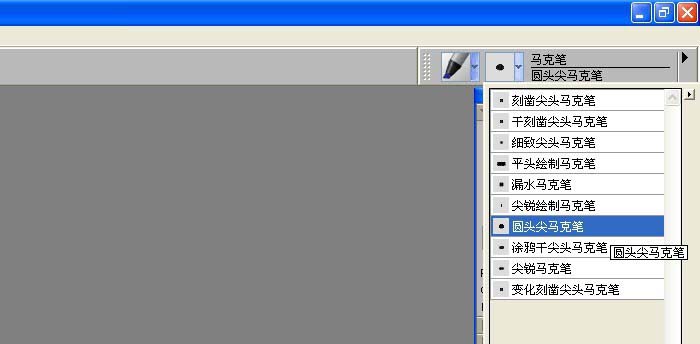
6、接着,设置画笔颜色为紫色,画笔的大小设置为15,在画布上绘画出紫色的花园出来,如下图所示。用不同的画笔就会画出不同的效果,喜欢绘画的朋友按着步骤也来画画吧。

以上就是painter中马克笔画画的教程,希望大家喜欢,请继续关注脚本之家。
相关推荐:
painter怎么使用厚涂画笔绘制图形?
painter喷画笔怎么绘制一些简单的图形?
发表评论 取消回复